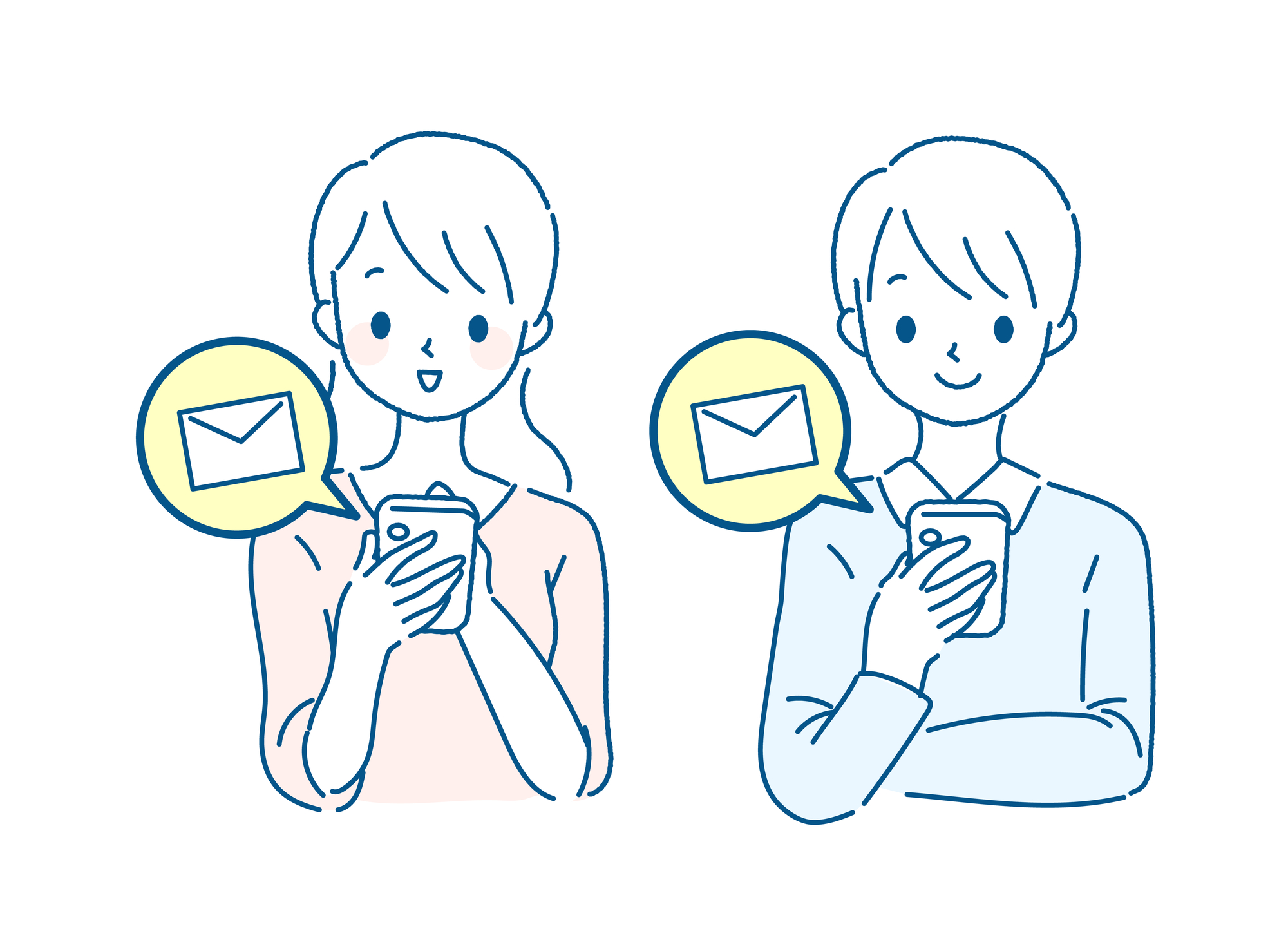LINEには自分が送ったメッセージを相手が読んだかどうかがわかる「既読機能」というものがあります。
そして相手が自分の送ったメッセージを読んでいるのに、返事が返ってこないという状態を「既読スルー」や「既読無視」と言います。
なんで「既読スルー」してしまうのかという、原因や対処法については別の記事に書きましたのでそちらをご覧ください。
→LINEを既読スルーしてしまう原因や心理と対処法
この相手がメッセージを読んでくれたかどうかがわかる機能はとても便利な反面、返信をしないと「既読スルー」された、「既読無視」されたと思われることがあり、それがメッセージをもらった人にとって心的ストレスにつながるケースもあります。
メッセージは読みたいけど、今は時間的余裕や精神的余裕はなく、返信はできない…。一旦、「既読」がつくと元に戻す(未読)方法はありません。
既読にしたくなければ「既読」をつけないようにするしかないのです。
今回は、「既読」はつけたくないな~という時に、どうすれば良いかという方法をご紹介します。
トークリストから長押しで読む(ブオン機能)[ iPhoneのみ ]
iOS 13以降(iPhone 6S以降)の機種であれば、この機能が使えます。
LINEのトークをタップし、トークリストを開く>読みたいトークルームを長押しする→トークルームの内容がプレビューされる→見終わったら、なにも表示されていないところをタップして閉じるこの方法はトークルームの広範囲のメッセージを読むことができ、写真やスタンプも確認できます。
とてもお手軽簡単にメッセージを確認することができるのでお勧めの方法です。
「既読」をつけずにメッセージを簡単に見ることができますが、デメリットもあります。
スクロールはできないので、メッセージの量が多いとすべてのメッセージを読むことはできません。
また表示された範囲内でしかメッセージを確認することはできないので、表示されていない過去のメッセージを遡ってみることもできません。
未読のメッセージが多いと全部のメッセージを読むこともできませんね。
また「長押し」して見るのですが、タップしてしまったりスワイプしてしまったりしてしまうと、トークルームが開いてしまい、メッセージに既読がついてしまいます。
操作する時には十分に注意してください。この機能は、長押しして浮き上がってくるようにトークが表示される時の様子から「ブオン機能」とも呼ばれています。
通知メッセージや通知ポップアップで読む[ iPhone/Android ]
LINEの「設定」で「メッセージ通知」をオンにしておくと、メッセージが着信した時に通知バーで送信者とメッセージの一部が表示され、「既読」をつけずにメッセージの一部を読むことができます。
< LINEの設定 >
ホームをタップ>設定をタップ>通知をタップし通知画面を開く>「通知」「新規メッセージ」「メッセージ内容を表示」「サムネイル通知」を有効にする
< iPhoneの通知設定 >
iPhoneのホーム画面>
設定をタップ>通知>LINE>「通知を許可」「ロック画面」「通知センター」「バナー」を有効にする
< Android >
アプリ一覧>設定をタップ>アプリと通知>「◯個のアプリを表示>LINE>通知>「通知と表示」「メッセージ通知」を有効にする
こちらの方法も一度設定をしてしまえば、その後もずっと表示されるので簡単に「既読」をつけずに読むことができ、お勧めです。
二行以内のメッセージであれば十分に内容を確認できます。デメリットと言えば、二行以上の長いメッセージだと全部が表示されないことでしょうか。またスリープ状態でもメッセージが来ると画面に表示されますので、第三者にメッセージを読まれてしまう可能性があります。通知バーをタップしてしまうとトークルームが開かれ「既読」となってしまいますので注意してください。
機内モードで読む[ iPhone/Android ]
この方法は前述した2つの方法ではできなかったメッセージを全部読むことができる方法です。
少し手順が複雑で注意が必要な方法ですが、長文のメッセージを「既読」をつけずに見ることができます。
機内モードとは航空機の安全な航行を確保するためにスマホなどの電子機器の通信を制限する機能です。
電源を落とさないでオフラインで端末を使用することができますので、これを利用してメッセージに「既読」をつけず読むことができます。
< iPhone >
iPhoneのホーム画面の右上から下に向かってスワイプしてコントロールセンターを開く
>「機内モード」をタップしてオンにする>(Wi-Fiが接続されていたらオフにする)
>LINEアプリのトーク画面を開きメッセージを読む>マルチタスク画面でLINEアプリを終了する
>「機内モード」をオフにする
< Android >
Androidの画面上から下に2回スワイプする>クイック設定を開く>「機内モード」をタップして機内モードにする>LINEのメッセージを読むLINEアプリを終了する>「機内モード」をオフにするこの「機内モード」でメッセージを読み「既読」をつけない方法には大事な注意点があります。
LINEアプリを終了させる前に「機内モード」をオフにしてしまうとその瞬間にインターネットに接続され「既読」がついてしまうのです。
「機内モード」をオフにする時はLINEアプリを完全に終了させてからにしてください。
手順を間違ってしまうと「既読」がついてしまいますので注意が必要です。
この「機内モード」でメーセージを読み「既読」をつけない方法は、次にLINEを開くまでの一時的な方法です。
LINEを開けば、「既読」はついてしまうのです。
LINEの「既読」をつけないために、一切のLINEのやり取りができない状態のままなのはちょっとおかしい状態ですね。
あくまでこの「機内モード」で「既読」をつけない方法は一時凌ぎの最終手段として行ってください。
既読回避アプリ「のぞきみ」を使って読む[ Android のみ]
Androidの場合は「既読」回避アプリを使って、メッセージの「既読」を回避するツールがいくつかあります。
ここでは「既読回避アプリ のぞきみ」を例にご紹介します。
Google Playから「既読回避アプリ:のぞきみ」をインストールして起動する>通知の権限設定のポップアップが表示される>「設定する」>アプリの通知を「許可」にする>元の画面に戻る>「ご利用にあたって」を「了承しました」をタップする>既読回避アプリを開く>メッセージを読むこのアプリを使うとLINEのメッセージを「既読」をつけずに読むことができます。
先に説明したトークリストの「長押し」や「通知メッセージ」ではメッセージの一部しか見ることができないのですが、このアプリを使えば長いメッセージも全部読むことができます。
「機内モード」でもメッセージ全文を読むことができますが、このツールを使えば切り替えたりしなくても良いので楽ですよ。
まとめ
「既読」をつけずにメッセージを読む方法についてご紹介しました。
今回ご紹介した、メッセージに「既読」をつけないで読む方法は、あくまで少しの間の時間稼ぎのようなものです。
時間的余裕、精神的余裕ができた時には、しっかりとメッセージに向き合って対応することも必要だと思います。